Η απενεργοποίηση του VPN σας μπορεί να σας βοηθήσει να εκκινήσετε την εφαρμογή Teams
- Οι εφαρμογές για επιτραπέζιους υπολογιστές είναι ένας γρήγορος τρόπος για να αποκτήσετε πρόσβαση στις εφαρμογές που χρησιμοποιείτε περισσότερο, καθώς μπορείτε ακόμη και να τροποποιήσετε ορισμένες ρυθμίσεις ώστε να εκκινηθούν κατά την εκκίνηση.
- Εάν μια εφαρμογή όπως το Microsoft Teams αποτύχει να εκκινήσει, μπορεί να έχετε μεγάλη συγκέντρωση προσωρινής μνήμης, οπότε δοκιμάστε να το καθαρίσετε πρώτα.
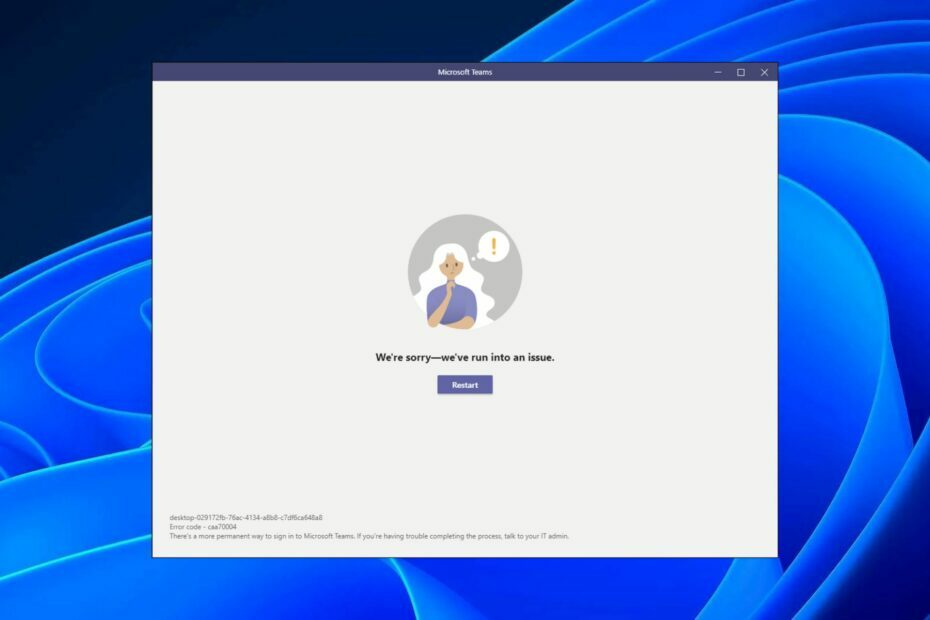
ΧΕΓΚΑΤΑΣΤΑΣΗ ΚΑΝΟΝΤΑΣ ΚΛΙΚ ΣΤΟ ΑΡΧΕΙΟ ΛΗΨΗΣ
Αυτό το λογισμικό θα επιδιορθώσει κοινά σφάλματα υπολογιστή, θα σας προστατεύσει από απώλεια αρχείων, κακόβουλο λογισμικό, αποτυχία υλικού και θα βελτιστοποιήσει τον υπολογιστή σας για μέγιστη απόδοση. Διορθώστε προβλήματα υπολογιστή και αφαιρέστε τους ιούς τώρα με 3 εύκολα βήματα:
- Κατεβάστε το Restoro PC Repair Tool που συνοδεύεται από πατενταρισμένες τεχνολογίες (διαθέσιμο δίπλωμα ευρεσιτεχνίας εδώ).
- Κάντε κλικ Εναρξη σάρωσης για να βρείτε ζητήματα των Windows που θα μπορούσαν να προκαλούν προβλήματα στον υπολογιστή.
- Κάντε κλικ Φτιάξ'τα όλα για να διορθώσετε ζητήματα που επηρεάζουν την ασφάλεια και την απόδοση του υπολογιστή σας.
- Το Restoro έχει ληφθεί από 0 αναγνώστες αυτόν τον μήνα.
Το Teams είναι μια εξαιρετικά περιζήτητη εφαρμογή συνεργασίας, ειδικά μετά την πανδημία Covid-19. Η εφαρμογή διαθέτει μια εντυπωσιακή βιβλιοθήκη δυνατοτήτων, καθιστώντας την μια από τις κορυφαίες εφαρμογές συνομιλίας μέσω βίντεο.
Αν και ο κατάλογός της είναι αναμφίβολα ένα αξιοθέατο, η εφαρμογή εξακολουθεί να μαστίζεται από μερικά λάθη από καιρό σε καιρό. Μερικές φορές το Οι ομάδες δεν λειτουργούν, και άλλες φορές, είναι το Caa70004 που εμποδίζει τους χρήστες να ξεκινήσουν την εφαρμογή. Εάν έχετε αποκλειστεί από τον λογαριασμό σας στην εφαρμογή Teams, προσφέρουμε μερικές λύσεις παρακάτω.
Τι είναι το σφάλμα Caa70004 Teams στο Microsoft Teams;
Οι αυτόνομες εφαρμογές είναι εξαιρετικές, αλλά μερικές φορές μπορεί να είναι προβληματικές καθώς αντιμετωπίζουν προβλήματα κατά την εκκίνηση ή τη φόρτωση. Το σφάλμα Caa70004 Teams είναι ένα ζήτημα που αντιμετωπίζουν οι χρήστες που προσπαθούν να εκκινήσουν την εφαρμογή για υπολογιστές.
Μερικοί από τους λόγους για τους οποίους μπορεί να αντιμετωπίσετε αυτό το σφάλμα είναι:
- Ξεπερασμένη εφαρμογή – Εάν η εφαρμογή Teams δεν έχει ενημερωθεί εδώ και αρκετό καιρό, ενδέχεται να μην έχει βελτιστοποιηθεί για την τρέχουσα έκδοση των Windows.
- Ζητήματα συμβατότητας – Μερικές φορές, όταν κάνετε αναβάθμιση από μια έκδοση Windows σε άλλη, ορισμένα αρχεία μπορεί να μπερδευτούν και να προκαλέσουν προβλήματα συμβατότητας.
- Κατεστραμμένη κρυφή μνήμη – Η εφαρμογή Microsoft Teams μπορεί να καταστραφεί με την πάροδο του χρόνου με τη δημιουργία προσωρινής μνήμης, επομένως αυτή μπορεί να είναι η αιτία του σφάλματος.
- Αντικρουόμενες εφαρμογές – Ορισμένες παρόμοιες εφαρμογές ενδέχεται να παρεμβαίνουν στην εφαρμογή Teams, επομένως ενδέχεται να αντιμετωπίσετε προβλήματα κατά την εκκίνησή της.
- Παρεμβολές τείχους προστασίας/αντιιών – Είναι πιθανό ότι σας Το τείχος προστασίας μπλοκάρει τις ομάδες από την εκτόξευση. Μερικές φορές, το λογισμικό προστασίας από ιούς μπορεί να επισημάνει ένα πρόγραμμα ως πιθανό κίνδυνο για το σύστημά σας.
Πώς μπορώ να διορθώσω τον κωδικό σφάλματος Caa70004;
Συμβουλή ειδικού:
ΕΥΓΕΝΙΚΗ ΧΟΡΗΓΙΑ
Ορισμένα ζητήματα υπολογιστή είναι δύσκολο να αντιμετωπιστούν, ειδικά όταν πρόκειται για κατεστραμμένα αποθετήρια ή για αρχεία Windows που λείπουν. Εάν αντιμετωπίζετε προβλήματα με την επιδιόρθωση ενός σφάλματος, το σύστημά σας μπορεί να είναι μερικώς κατεστραμμένο.
Συνιστούμε να εγκαταστήσετε το Restoro, ένα εργαλείο που θα σαρώσει το μηχάνημά σας και θα εντοπίσει ποιο είναι το σφάλμα.
Κάντε κλικ ΕΔΩ για λήψη και έναρξη επισκευής.
Προτού επιχειρήσετε οποιαδήποτε από τις ελαφρώς προηγμένες λύσεις, σας συνιστούμε να δοκιμάσετε πρώτα αυτές:
- Κλείστε τυχόν διεργασίες παρασκηνίου που μπορεί να έρχεται σε διένεξη με την εφαρμογή Teams.
- Αποσυνδεθείτε από το Teams και, στη συνέχεια, συνδεθείτε ξανά.
- Ελέγξτε εάν χρησιμοποιείτε μια ενημερωμένη έκδοση της εφαρμογής Teams.
- Επαλήθευση από τη Microsoft στο κατάσταση διακομιστή για να διασφαλιστεί ότι δεν υπάρχει χρόνος διακοπής λειτουργίας.
- Δοκιμάστε την έκδοση ιστού του Teams για να διαπιστώσετε εάν πρόκειται για πρόβλημα που σχετίζεται με την εφαρμογή.
- Εναλλαγή σε διαφορετική σύνδεση στο Διαδίκτυο, εάν είναι διαθέσιμη. Μπορείς hotspot από τα δεδομένα του τηλεφώνου σας και δοκιμάστε να συνδεθείτε ξανά.
- Δοκιμάστε να συνδεθείτε από διαφορετική συσκευή, εάν είναι διαθέσιμη.
1. Εκκαθάριση της προσωρινής μνήμης των ομάδων
- Χτύπα το Windows + R πλήκτρα για να ανοίξετε το Τρέξιμο εντολή.
- Τύπος %appdata%\Microsoft\Teams στο παράθυρο διαλόγου Εκτέλεση και, στη συνέχεια, επιλέξτε Εντάξει.

- Επιλέξτε όλα τα αρχεία και τους φακέλους στο %appdata%\Microsoft\Teams κατάλογο και πατήστε το Διαγράφω κουμπί.

- Επανεκκινήστε τις ομάδες.
2. Απενεργοποιήστε το VPN
- Πάτα το Windows πληκτρολογήστε και επιλέξτε Ρυθμίσεις.

- Στη συνέχεια, επιλέξτε Δίκτυο & Διαδίκτυο και κάντε κλικ στο VPN στο μενού της δεξιάς πλευράς.

- Επιλέξτε τη σύνδεση VPN που θέλετε να απενεργοποιήσετε, κάντε κλικ στο αναπτυσσόμενο μενού και επιλέξτε Αφαιρώ.

3. Απενεργοποίηση διακομιστή μεσολάβησης
- Πάτα το Αρχικο ΜΕΝΟΥ εικονίδιο και επιλέξτε Ρυθμίσεις.

- Κάντε κλικ στο Δίκτυο & Διαδίκτυο στο αριστερό παράθυρο και, στη συνέχεια, κάντε κύλιση προς τα κάτω και κάντε κλικ Πληρεξούσιο στο δεξί παράθυρο.

- Επιλέγω Επεξεργασία δίπλα στο Χρησιμοποιήστε διακομιστή μεσολάβησης επιλογή σε τη μη αυτόματη ρύθμιση διακομιστή μεσολάβησης ενότητα, απενεργοποίηση Χρησιμοποιήστε διακομιστή μεσολάβησης και κάντε κλικ στο Αποθηκεύσετε.

4. Εκτελέστε τις ομάδες σε λειτουργία συμβατότητας
- Χτύπα το Windows + μι κλειδιά για άνοιγμα Εξερεύνηση αρχείων.
- Πλοηγηθείτε στην ακόλουθη τοποθεσία:
Γ:\Χρήστες\AppData\Local\Microsoft\WindowsApps\MicrosoftTeams - Βρες το Ομάδες εκτελέσιμο αρχείο, κάντε δεξί κλικ πάνω του και επιλέξτε Ιδιότητες.
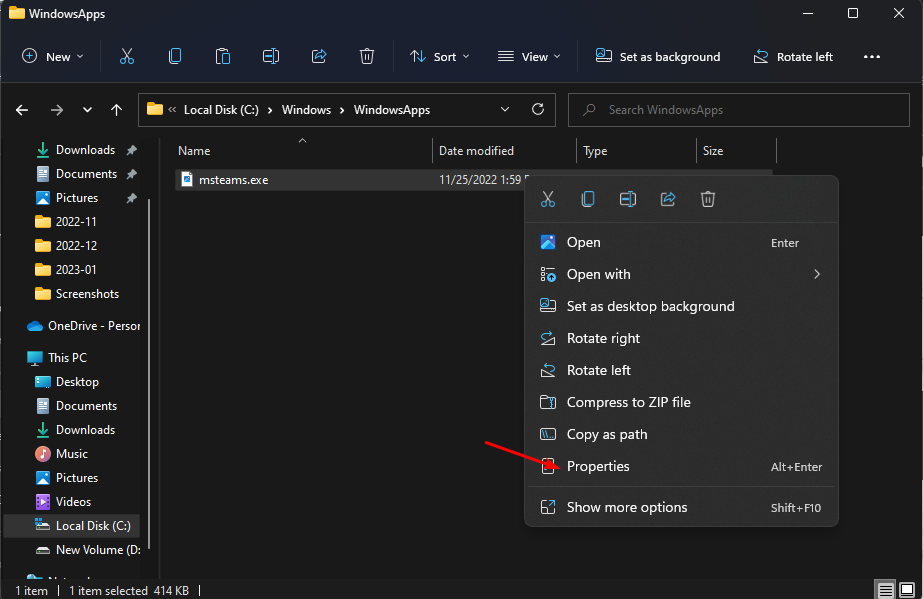
- Πλοηγηθείτε στο Συμβατότητα καρτέλα και, στη συνέχεια, ελέγξτε το Εκτελέστε αυτό το πρόγραμμα σε λειτουργία συμβατότητας για πλαίσιο ελέγχου.
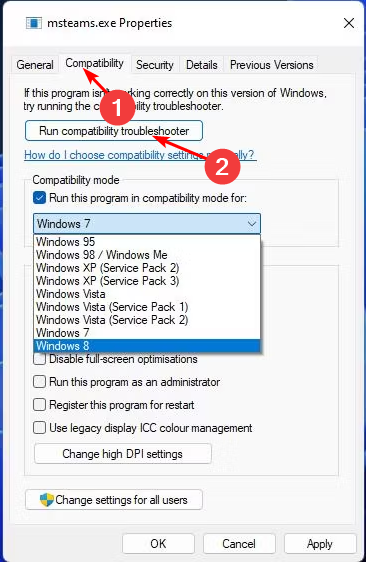
- Στο αναπτυσσόμενο μενού, επιλέξτε Παράθυρα 8, στη συνέχεια κάντε κλικ στο Ισχύουν και Εντάξει για να αποθηκεύσετε τις αλλαγές.
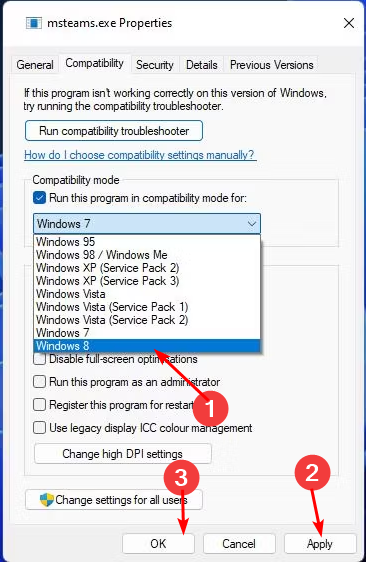
5. Να επιτρέπεται στις ομάδες μέσω του τείχους προστασίας
- Χτύπα το Αναζήτηση εικονίδιο, τύπος Ασφάλεια των Windows στη γραμμή αναζήτησης και κάντε κλικ Ανοιξε.

- Κάντε κλικ στο Τείχος προστασίας και προστασία δικτύου.

- Επιλέγω Επιτρέψτε μια εφαρμογή μέσω τείχους προστασίας.

- Στο αναπτυσσόμενο μενού, επιλέξτε Της ομάδαςή teams.exe, μετά κάντε κλικ Εντάξει για να αποθηκεύσετε τις αλλαγές.
- Πώς να χρησιμοποιήσετε τα φίλτρα Snapchat στο Teams
- Τα κινούμενα υπόβαθρα του Microsoft Teams Meetings έρχονται τον Μάιο
6. Απενεργοποιήστε προσωρινά το antivirus σας
- Χτύπα το Αρχικο ΜΕΝΟΥ εικονίδιο, τύπος Ασφάλεια των Windows στη γραμμή αναζήτησης και κάντε κλικ Ανοιξε.

- Κάντε κλικ στο Τείχος προστασίας και προστασία δικτύου, στη συνέχεια επιλέξτε Δημόσιο δίκτυο.

- Εγκατάσταση Τείχος προστασίας του Microsoft Defender και εναλλάξτε το κουμπί απενεργοποίησης.

7. Καταργήστε τα διαπιστευτήρια λογαριασμού Microsoft
- Πατήστε τα Windows Αναζήτηση εικονίδιο, τύπος Διαχειριστής Διαπιστευτηρίων στη γραμμή αναζήτησης και, στη συνέχεια, κάντε κλικ Ανοιξε.

- Κάντε κλικ στο Διαπιστευτήρια Windows.

- Επιλέγω Λογαριασμό της Microsoft, κάντε κλικ σε αυτό για ανάπτυξη και, στη συνέχεια, πατήστε Αφαιρώ.

- Θα λάβετε μια γραμμή εντολών που σας ζητά να επιβεβαιώσετε εάν θέλετε να αφαιρέσετε τα διαπιστευτήρια, οπότε κάντε κλικ στο Ναί.
8. Επανεγκαταστήστε το Teams
- Χτύπα το Αρχικο ΜΕΝΟΥ εικονίδιο στη γραμμή εργασιών και κάντε κλικ στο Ρυθμίσεις.

- Κάντε κλικ στο Εφαρμογές στο αριστερό παράθυρο και, στη συνέχεια, επιλέξτε Εφαρμογές και λειτουργίες στο δεξί παράθυρο.

- Πλοηγηθείτε στο Ομάδες της Microsoft app, κάντε κλικ στις τρεις ελλείψεις και επιλέξτε Απεγκατάσταση.

- Εκκινήστε το Microsoft Store, αναζητήστε το Εφαρμογή ομάδων και κάντε κλικ Εγκαθιστώ.

- Ακολουθήστε τις προτροπές στην οθόνη και δοκιμάστε ξανά.
Εάν όλα τα άλλα αποτύχουν, μπορείτε επικοινωνήστε με την Υποστήριξη της Microsoft και αναφέρετε το ζήτημα. Μπορεί να είναι σε θέση να προτείνουν άλλες λύσεις που δεν αναφέρονται παραπάνω. Μπορεί επίσης να συναντήσετε άλλο παρόμοιο Σφάλμα Microsoft Teams Caa20002, αλλά έχουμε αποσυσκευάσει τις λύσεις για αυτό στον χρήσιμο οδηγό μας.
Έχουμε επίσης έναν οδηγό για την αντιμετώπιση οποιουδήποτε άλλου Το Microsoft Teams καταρρέει προβλήματα κατά την κυκλοφορία, οπότε μη διστάσετε να δείτε το άρθρο μας.
Ενημερώστε μας εάν καταφέρατε να επιλύσετε αυτό το ζήτημα στην παρακάτω ενότητα σχολίων.
Έχετε ακόμα προβλήματα; Διορθώστε τα με αυτό το εργαλείο:
ΕΥΓΕΝΙΚΗ ΧΟΡΗΓΙΑ
Εάν οι παραπάνω συμβουλές δεν έχουν λύσει το πρόβλημά σας, ο υπολογιστής σας ενδέχεται να αντιμετωπίσει βαθύτερα προβλήματα με τα Windows. Συνιστούμε λήψη αυτού του εργαλείου επισκευής υπολογιστή (αξιολογήθηκε Εξαιρετικά στο TrustPilot.com) για να τους αντιμετωπίσετε εύκολα. Μετά την εγκατάσταση, απλώς κάντε κλικ στο Εναρξη σάρωσης κουμπί και μετά πατήστε το Φτιάξ'τα όλα.


